
느린 인터넷, 이제 안녕!
혹시 느릿느릿한 인터넷 속도 때문에 답답하셨나요? 비싼 장비 교체 없이도 공유기 설정만으로 체감 속도를 확 올릴 수 있어요. 이 가이드에서 쉽고 간단하게 따라할 수 있는 핵심 팁을 알려드릴게요. 기본적인 원리만 이해하면 누구나 쾌적한 인터넷 환경을 만들 수 있답니다.
이 간단한 팁들을 적용하면 인터넷 속도뿐만 아니라 연결 안정성도 함께 좋아져요.
그 첫 번째 핵심 팁은 바로 와이파이 채널을 똑똑하게 선택하는 것입니다. 마치 고속도로의 차선처럼, 주변 공유기와의 충돌을 피하는 것이 중요해요.
Wi-Fi 채널, 똑똑하게 선택하기
우리 집 와이파이 신호는 여러 채널 중 하나를 통해 보내집니다. 주변에 공유기가 많으면 서로 같은 채널을 쓰면서 신호가 꼬여 속도가 느려지곤 하죠. 이럴 땐 공유기 관리 페이지에 들어가서 ‘무선 설정’ 메뉴를 찾아보세요. 여기서 채널을 바꿀 수 있습니다. 2.4GHz 주파수 대역을 쓴다면 겹치지 않는 1, 6, 11번 채널 중에서 주변에 가장 혼잡하지 않은 채널을 골라주면 간섭을 크게 줄일 수 있습니다.
채널 간섭의 원리
와이파이 채널은 마치 고속도로의 차선과 같아요. 많은 차들이 같은 차선을 이용하면 정체가 심해지듯, 여러 공유기가 같은 채널을 쓰면 신호가 충돌해서 속도가 느려집니다. 특히 2.4GHz 대역은 채널이 좁아서 이런 간섭이 흔하게 발생해요.
최적의 채널을 찾는 방법
대부분의 공유기 관리 페이지에는 ‘무선 채널 분석’ 기능이 있어요. 이 기능을 활용해서 주변 공유기들이 어떤 채널을 쓰고 있는지 확인하고, 비어있는 채널이나 사용자가 적은 채널을 선택하면 좋아요. 만약 자동 설정이 불안정하다면 수동으로 채널을 고정해 보세요.
2.4GHz는 1, 6, 11번 채널이 겹치지 않는 대표적인 채널이에요. 이 세 가지를 먼저 시도해보세요.
하지만 5GHz 대역은 채널이 훨씬 넓고 많아서 채널 간 간섭이 덜한 편이에요. 5GHz를 주로 사용한다면 채널 걱정은 크게 하지 않으셔도 됩니다. 마지막으로, 공유기 관리 페이지에 접속하기 위한 IP 주소는 대부분의 경우 192.168.0.1 또는 192.168.1.1 이지만, 만약 다르다면 공유기 본체에 붙어있는 스티커나 제조사 홈페이지에서 확인해 보세요.
지금 바로 공유기 관리 페이지에 접속해서 채널을 변경해 보셨나요? 어떤 변화가 있었는지 알려주세요!
공유기 펌웨어는 항상 최신으로
채널 설정만큼이나 중요한 것은 공유기의 뇌 역할을 하는 펌웨어를 최신 상태로 유지하는 것입니다. 오래된 펌웨어는 보안에 취약해지거나, 최신 기기들과 호환성 문제가 생길 수 있어요. 제조사들은 이런 문제들을 해결하고, 성능을 더 좋게 만들려고 꾸준히 펌웨어 업데이트를 제공하고 있답니다. 최신 펌웨어를 설치하는 건 자동차 정기 점검을 받는 것과 비슷해요.
펌웨어 업데이트의 장점
- 성능 향상: 공유기 하드웨어가 가진 잠재력을 최대한 끌어내서 속도와 안정성을 높여줘요.
- 보안 강화: 알려진 보안 취약점을 막아서 해킹이나 외부 공격으로부터 우리 집 네트워크를 지켜줘요.
- 새로운 기능 추가: 제조사에 따라 새로운 관리 기능이나 편의 기능이 추가될 수 있어요.
펌웨어 업데이트는 공유기 관리 페이지의 ‘펌웨어 업그레이드’ 메뉴에서 할 수 있어요. 대부분의 공유기는 최신 버전을 자동으로 찾아주는 기능이 있으니, 어렵지 않게 진행할 수 있습니다. 만약 자동 업데이트가 안 되면 제조사 홈페이지에서 모델명을 검색해 최신 펌웨어 파일을 직접 다운로드받아서 설치해야 합니다.
펌웨어 업데이트는 언제 하셨나요? 주기적인 업데이트가 네트워크의 안정성을 지키는 가장 쉬운 방법입니다!
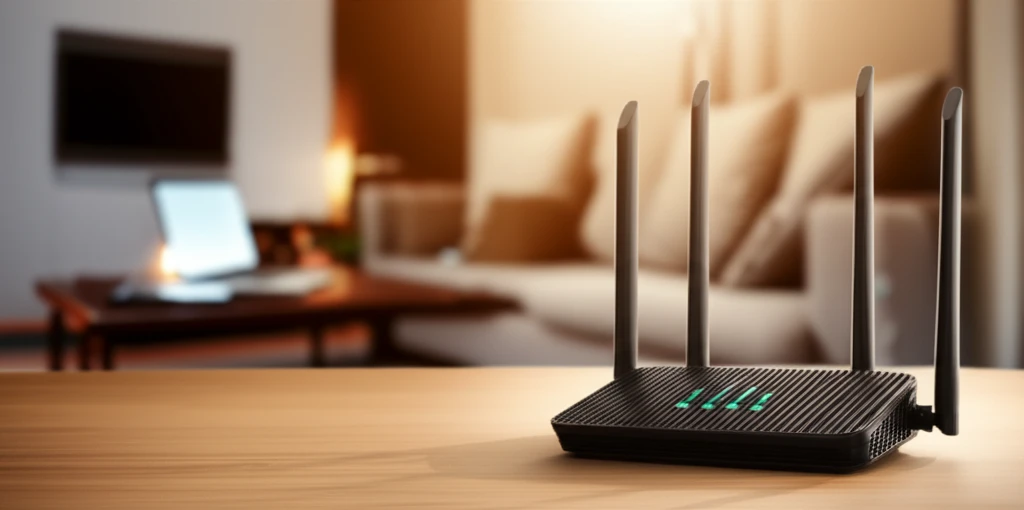
정기적인 펌웨어 업데이트만으로도 공유기의 수명을 늘리고, 늘 최적의 상태를 유지할 수 있다는 점을 기억해 주세요!
자동 업데이트 설정 팁
자동 업데이트 기능을 켜두면 번거롭게 직접 확인할 필요 없이 공유기가 알아서 최신 상태를 유지해 줘요. 공유기 관리 페이지에 들어가서 이 옵션을 꼭 활성화하세요.
2.4GHz와 5GHz, 적재적소에 활용하기
펌웨어 업데이트를 마쳤다면, 이제 공유기 주파수 대역을 효율적으로 활용해 보세요. 요즘 공유기들은 2.4GHz와 5GHz 두 가지 주파수를 지원해요. 이 둘은 각기 다른 장단점이 있습니다. 2.4GHz는 멀리까지 신호가 가고 벽 같은 장애물을 잘 통과하지만, 속도가 느리고 간섭을 많이 받아요. 반면 5GHz는 훨씬 빠르지만, 도달 거리가 짧고 장애물에 취약합니다.
주파수 대역을 잘 활용하면 기기별로 최적의 연결 상태를 유지할 수 있어요.
그래서 공유기와 가까운 곳에서 온라인 게임이나 고화질 동영상을 본다면 5GHz에 연결하고, 거리가 좀 있거나 속도보다 안정성이 중요한 스마트 홈 기기들은 2.4GHz에 연결하는 게 훨씬 효율적입니다. 각 기기의 용도에 맞게 대역을 잘 나눠 쓰면 좋아요.
주파수 대역별 특성 한눈에 보기
| 구분 | 2.4GHz | 5GHz |
|---|---|---|
| 속도 | 느림 | 빠름 |
| 커버리지 | 넓음 (장애물 통과 용이) | 좁음 (장애물에 취약) |
| 간섭 | 심함 | 적음 |
| 주요 활용 | 안정성이 중요한 기기 (IoT) | 빠른 속도가 필요한 기기 (스트리밍, 게임) |
듀얼 밴드 공유기 활용 팁
요즘은 하나의 공유기가 두 개의 와이파이 이름(SSID)을 제공하는 경우가 많아요. 2.4GHz와 5GHz를 따로 설정해서 원하는 기기를 원하는 대역에 연결하면 훨씬 편리합니다.
지금까지 알려드린 공유기 설정 팁은 복잡한 작업 없이도 인터넷 속도를 크게 개선할 수 있는 아주 효과적인 방법들이에요. 이 세 가지 핵심 포인트를 꾸준히 관리하면, 더 이상 답답한 인터넷 환경 때문에 스트레스 받을 일이 없을 거예요.
이 가이드가 여러분의 쾌적한 디지털 생활에 도움이 되었으면 좋겠습니다!
- 와이파이 채널 최적화로 간섭 줄이기
- 최신 펌웨어로 공유기 성능 극대화하기
- 2.4GHz와 5GHz 대역 효율적으로 활용하기
이 간단한 노력만으로도 인터넷이 훨씬 더 빨라지고 안정될 거예요.
여러분의 공유기 속도는 어떤가요?
오늘 알려드린 팁들을 적용해 보고, 속도 테스트를 통해 체감 속도가 얼마나 개선되었는지 확인해 보세요. 혹시 더 좋은 팁이 있다면 다른 독자들과 공유해 주실 수 있나요?
마지막으로, 공유기 설정과 관련하여 가장 많이 궁금해하는 질문들을 모아봤어요. 여러분의 궁금증을 해결하는 데 도움이 되길 바랍니다.
궁금한 점, 이것만 알아두세요!
무선 공유기 위치도 중요한가요?
네, 아주 중요해요! 공유기는 집안 한가운데에 놓는 게 가장 좋고, 전자레인지 같은 전파 방해를 일으키는 가전제품과는 멀리 두세요. 장애물이 적을수록 신호 손실이 줄어들어 속도 향상에 큰 도움이 된답니다.
공유기 재부팅만으로도 속도가 빨라지나요?
네, 맞아요. 공유기는 계속 켜져 있으면서 임시 데이터가 쌓여 속도가 느려질 수 있어요. 주기적으로 재부팅만 해줘도 쌓여있던 캐시를 정리하고 시스템을 초기화해서 원래의 속도를 되찾을 수 있답니다. 가장 쉽고 빠른 해결책이죠.
공유기 비밀번호는 자주 바꿔야 하나요?
네, 당연하죠! 공유기 비밀번호를 주기적으로 바꾸는 건 보안을 위한 필수적인 조치예요. 비밀번호를 바꾸지 않으면 외부에서 우리 집 네트워크에 무단으로 접속해 인터넷 속도를 느리게 만들거나 개인 정보를 훔쳐갈 수 있습니다. 특히 초기 비밀번호는 반드시 변경하고, 정기적으로 복잡하고 예측하기 어려운 비밀번호로 바꿔주세요.